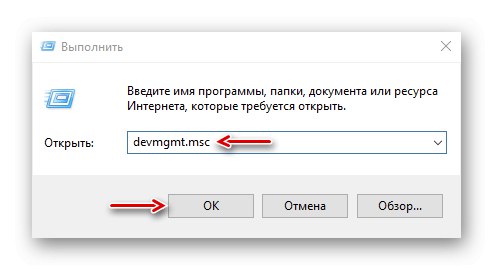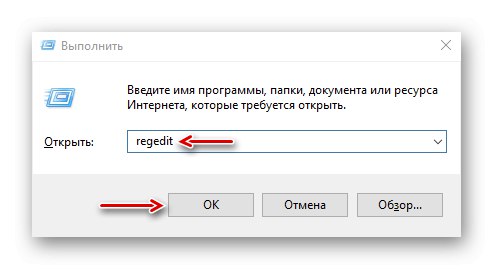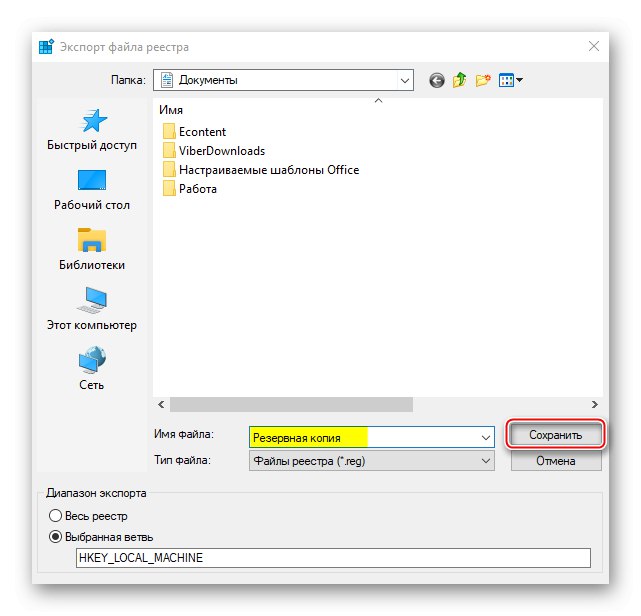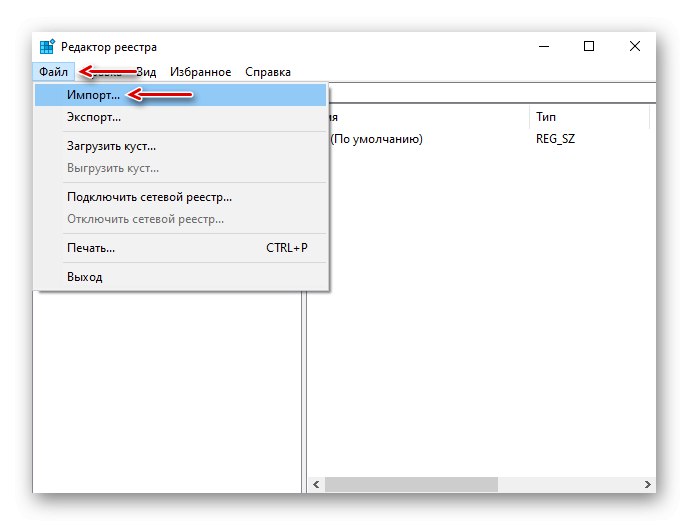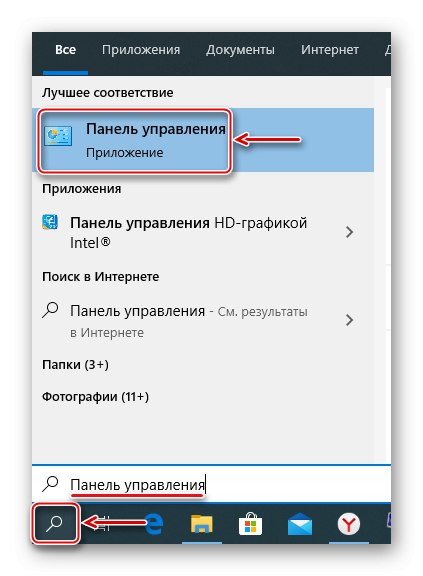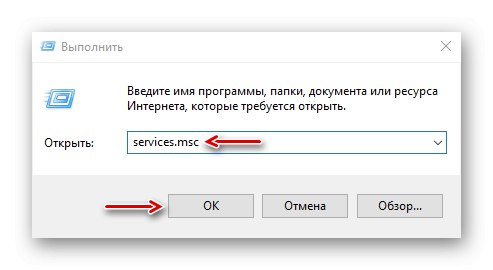Виртуелна приватна мрежа (ВПН) је мрежа два или више овлашћених чворова и софтвера који скрива стварне ИП адресе и сигурно шифрира сав саобраћај. Дакле, ова технологија пружа високу приватност и сигурност на Интернету, а такође вам омогућава да посетите блокиране ресурсе. Ипак, чак и уз тачну конфигурацију, понекад није могуће повезати се са ВПН-ом. Данас ћемо вам показати како можете да решите овај проблем на рачунару помоћу Виндовс 10.
Важна информација
Прво проверите да ли имате интернет. Да бисте то урадили, покушајте да отворите веб локацију на уобичајени начин. Ако нема везе, прво ћете је морати вратити. О томе како то учинити писали смо у одвојеним чланцима.
Детаљније:
Решавање проблема са повезивањем на Ви-Фи мрежу у оперативном систему Виндовс 10
Решавање проблема са недостатком Интернета у оперативном систему Виндовс 10
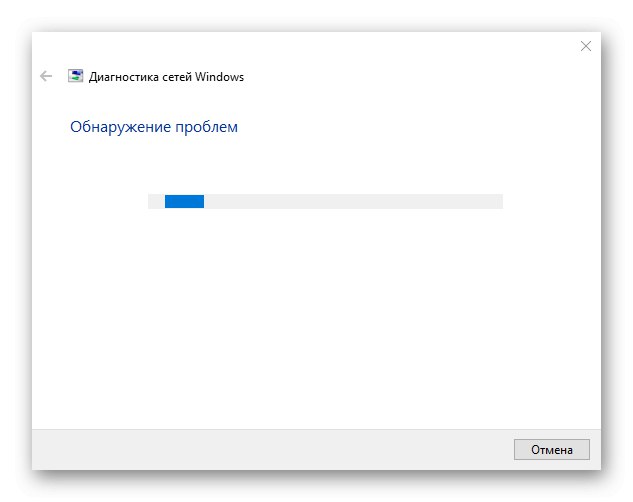
Обавезно користите најновију верзију оперативног система Виндовс 10. Да бисте то урадили, потражите ажурирања. О томе како ажурирати првих десет говорили смо у другом чланку.
Детаљније: Како да ажурирате Виндовс 10 на најновију верзију
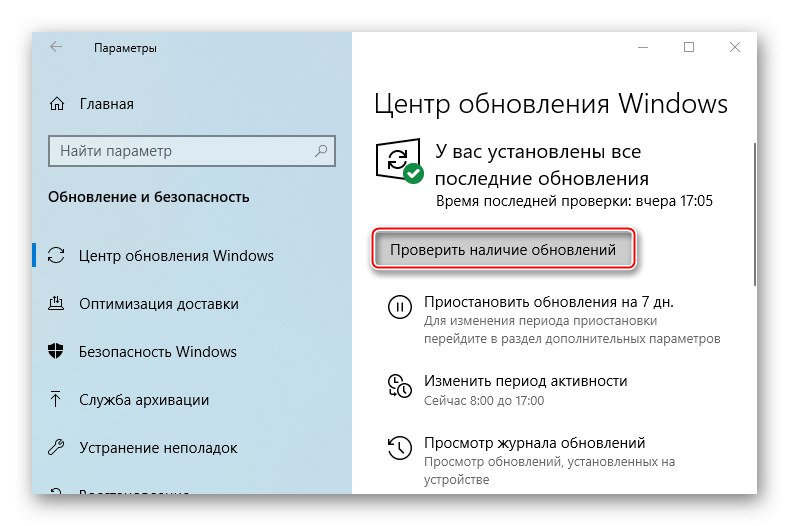
Разлог недостатка везе може бити одређени ВПН сервер. У овом случају покушајте да га промените, на пример, са листе одаберите сервер друге државе.
Ако користите независни софтвер за примену ВПН-а уместо уграђене Виндовс функције, покушајте да га прво ажурирате, а ако не, једноставно га поново инсталирајте.
1. метод: поновна инсталација мрежних адаптера
У зависности од опреме инсталиране на рачунару (мрежна картица, Ви-Фи и Блуетоотх сензори), "Менаџер уређаја" приказаће се више мрежних адаптера. Ту ће бити и ВАН Минипорт уређаји - системски адаптери који се користе за ВПН везе путем различитих протокола. Покушајте да их поново инсталирате да бисте решили проблем.
- Пречица на тастатури Вин + Р. прозор позива "Трцати", унесите команду
девмгмт.мсци кликните "У РЕДУ".![Позивање Виндовс 10 управитеља уређаја]()
Прочитајте такође:
Позивање додатака за покретање у оперативном систему Виндовс 10
Како отворити „Управљач уређајима“ у оперативном систему Виндовс 10 - Отворите картицу "Мрежни адаптери" и уклоните све ВАН Минипорт уређаје.
- Десни клик на картицу "Мрежни адаптери" и кликните „Ажурирање конфигурације хардвера“... Уређаји заједно са управљачким програмима биће поново инсталирани. Поново покрените рачунар.
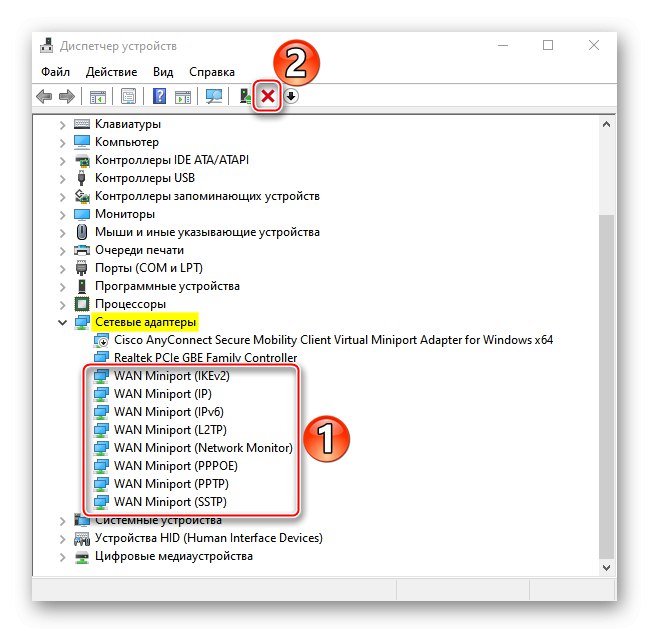
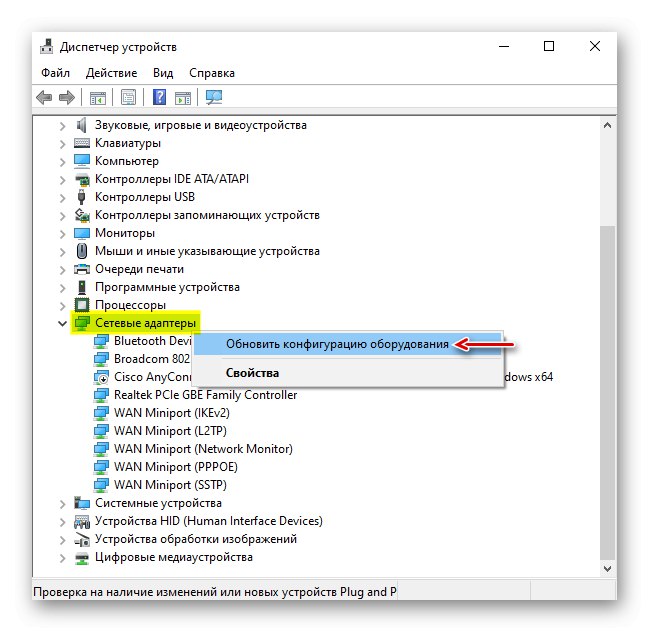
2. метод: Промените поставке регистра
Када користите Л2ТП / ИПсец везу, спољни Виндовс клијентски рачунари можда неће моћи да се повежу са ВПН сервером ако је иза НАТ-а (приватног за јавни уређај за превођење адреса мреже). Према чланку објављеном на Мицрософтовој страници за подршку, можете да комуницирате између њих тако што ћете обавестити систем да сервер и ПЦ клијент стоје иза НАТ уређаја и омогућити УДП портовима да енкапсулирају пакете преко Л2ТП. Да бисте то урадили, додајте и конфигуришите одговарајући параметар у регистру.
- У прозору "Трцати" унесите команду
регедити кликните "У РЕДУ".![Позив Виндовс регистра]()
Прочитајте такође: Како отворити регистар у оперативном систему Виндовс 10
- Радићемо са одељком „ХКЕИ_ЛОЦАЛ_МАЦХИНЕ (ХКЛМ)“тако да прво правимо резервну копију. Изаберите грану, отворите картицу „Датотека“ и кликните "Извоз".
- Изаберите локацију за чување копије, назначите њено име и кликните "Сачувати".
![Чување резервне копије регистра]()
Да бисте касније вратили партицију, отворите картицу „Датотека“ и изабрати "Увоз".
![Припрема за враћање сигурносне копије регистра]()
Пронађите сачувану копију регистра и кликните „Отвори“.
- Пролазимо стазом:
ХКЛМСИСТЕМЦуррентЦонтролСетСервицесПолициАгентУ десном делу регистра кликните десним тастером миша на слободно подручје, кликните "Креирај" и изабрати „ДВОРД параметар (32 бита)“.
- Унесите у име датотеке:
ПретпоставимоУДПЕнцапсулатионЦонтектОнСендРуле
- Кликните десним тастером миша на креирану датотеку и кликните „Промени“.
- У пољу "Вредност" увести 2 и кликните "У РЕДУ"... Поново покрените рачунар.
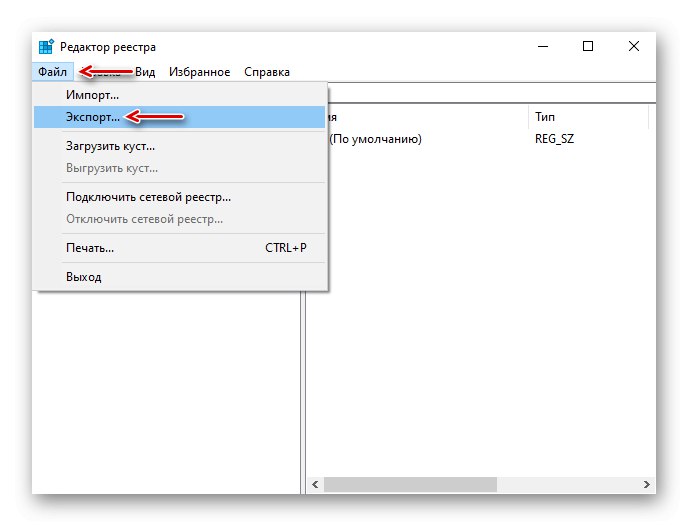
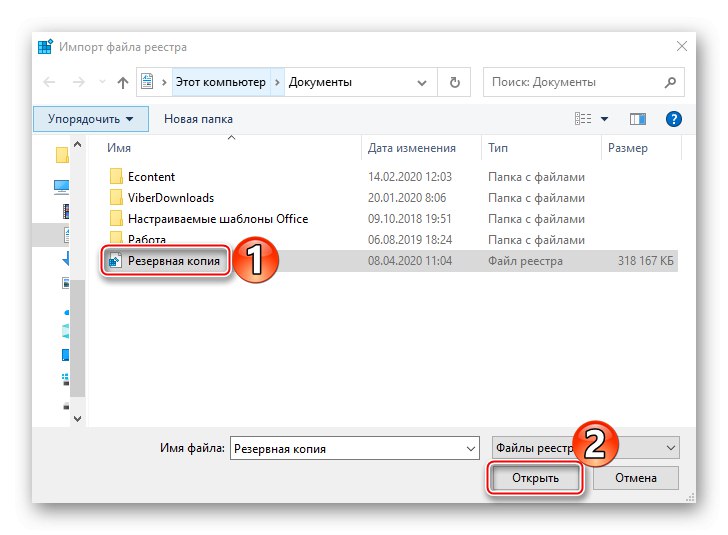
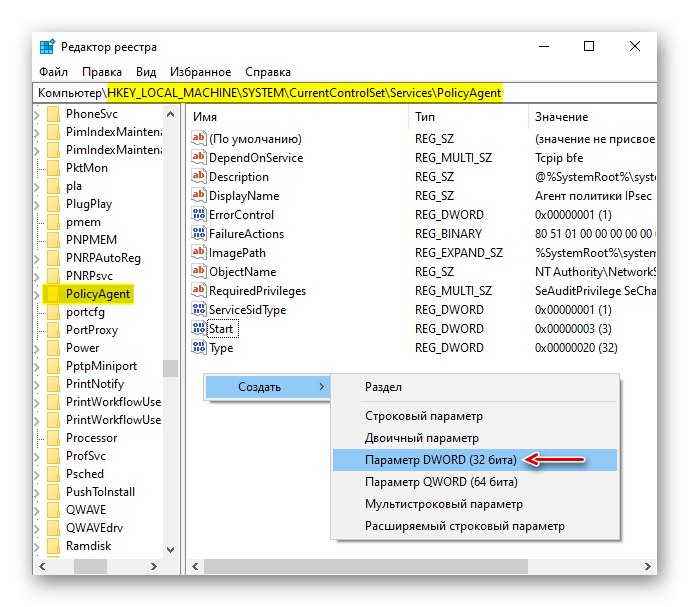
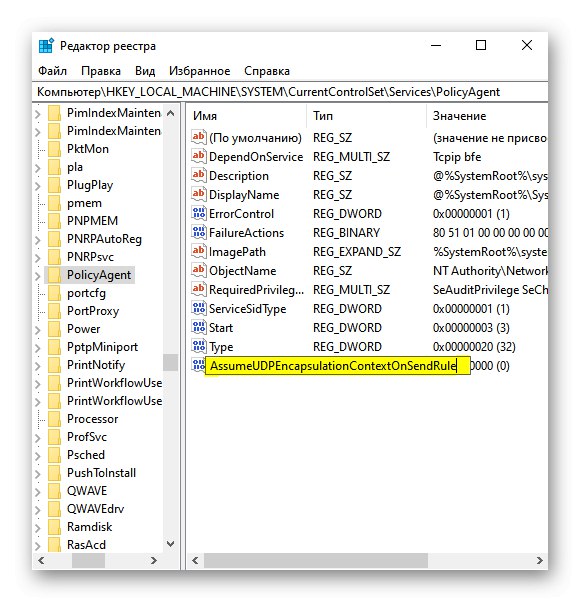
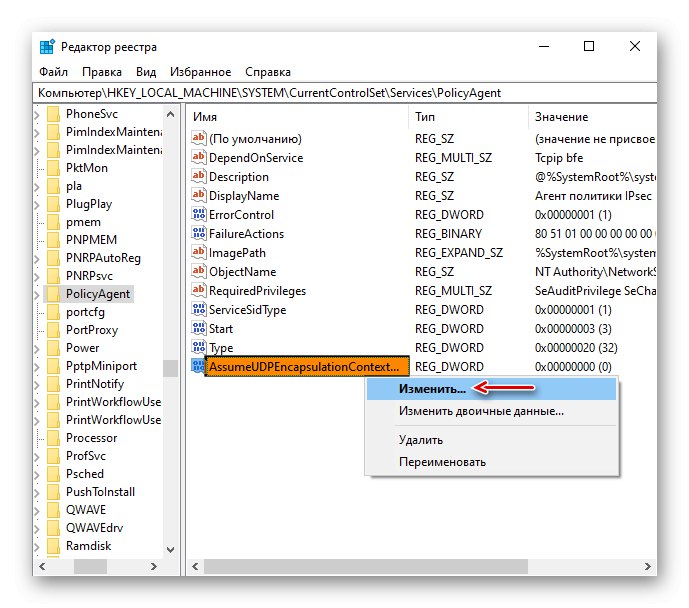
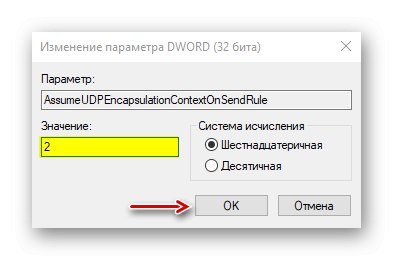
Такође је важно да су на рутеру отворени УДП портови потребни за рад Л2ТП (1701, 500, 4500, 50 ЕСП). О прослеђивању портова на рутерима различитих модела детаљно смо писали у посебном чланку.
Детаљније:
Како отворити портове на рутеру
Како отворити портове у заштитном зиду Виндовс 10
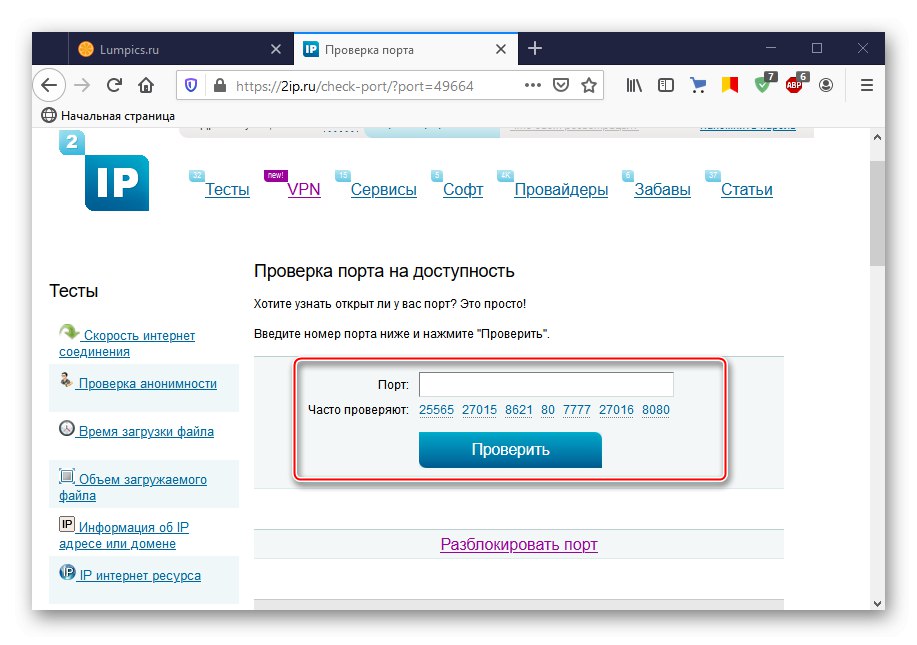
3. метод: Конфигурисање антивирусног софтвера
Заштитни зид Виндовс 10 или антивирусни заштитни зид могу блокирати све везе које сматрају несигурним. Да бисте проверили ову верзију, привремено онемогућите безбедносни софтвер. О томе како то учинити детаљно смо писали у другим чланцима.
Детаљније:
Како онемогућити антивирус
Како искључити заштитни зид Виндовс 10
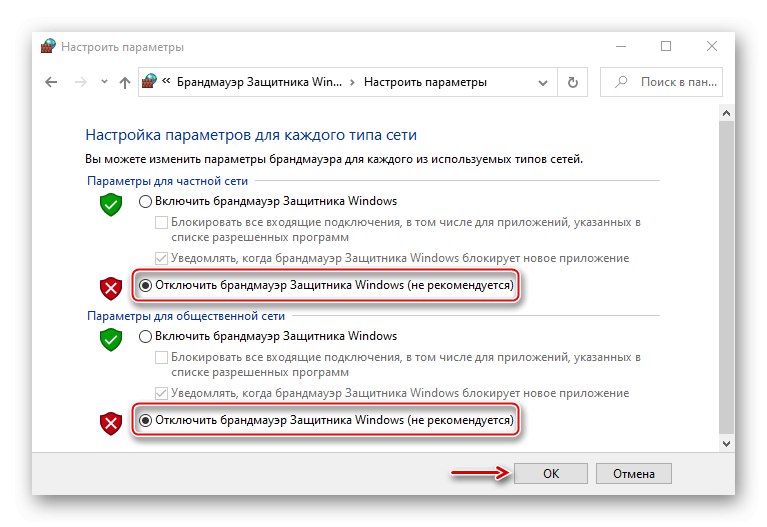
Не препоручује се дуго остављање система без антивирусног софтвера, али ако блокира ВПН клијент, можете га додати на листу за изузеће антивирусног или Виндовс заштитног зида. Информације о томе налазе се у одвојеним чланцима на нашој веб страници.
Детаљније:
Како додати програм изузимању антивирусних програма
Како додати програм у изузетке заштитног зида Виндовс 10
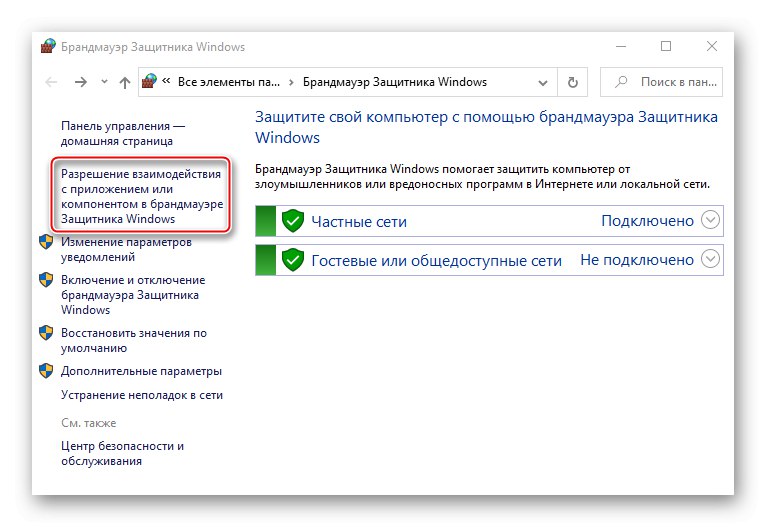
4. метод: Онемогућите ИПв6
ВПН веза може бити прекинута због цурења саобраћаја у јавну мрежу. Ово је често узроковано ИПв6. Упркос чињеници да ВПН обично ради са ИПв4, оба протокола су подразумевано омогућена у оперативном систему. Стога се може користити и ИПв6. У овом случају покушајте да га онемогућите за одређени мрежни адаптер.
- У Виндовс претрази унесите "Контролна табла" и отворите апликацију.
![Отварање Виндовс контролне табле]()
Прочитајте такође: Отварање контролне табле на рачунару са Виндовс 10
- Иди на „Мрежа и Интернет“.
- Отварамо „Центар за мрежу и дељење“.
- Улазимо у одељак "Промени подешавање адаптера".
- Кликните десним тастером миша на мрежни адаптер преко којег се ВПН имплементира и отворите "Својства".
- Поништите поље поред ИПв6 и кликните "У РЕДУ"... Поново покрените рачунар.
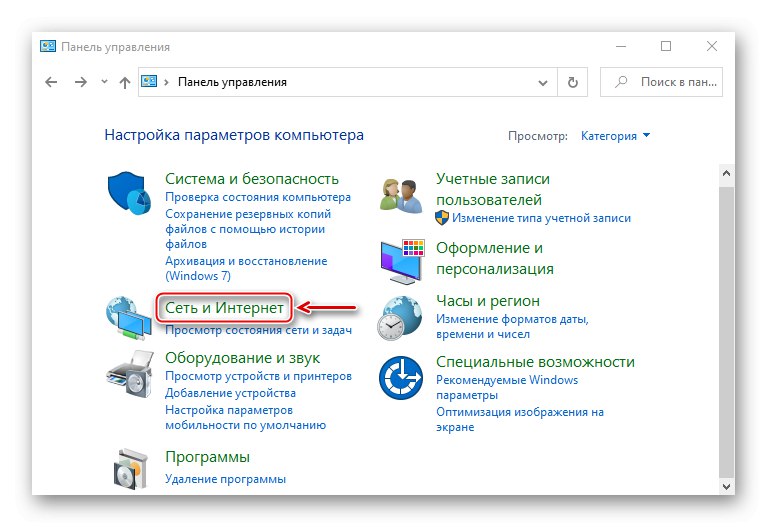
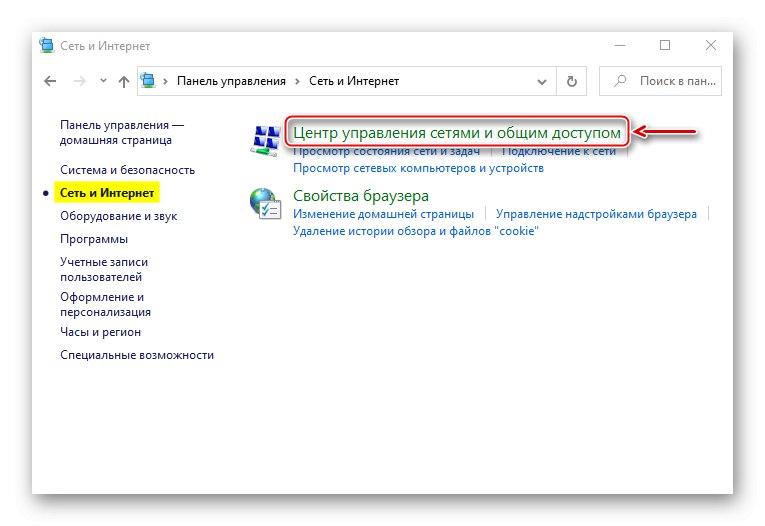
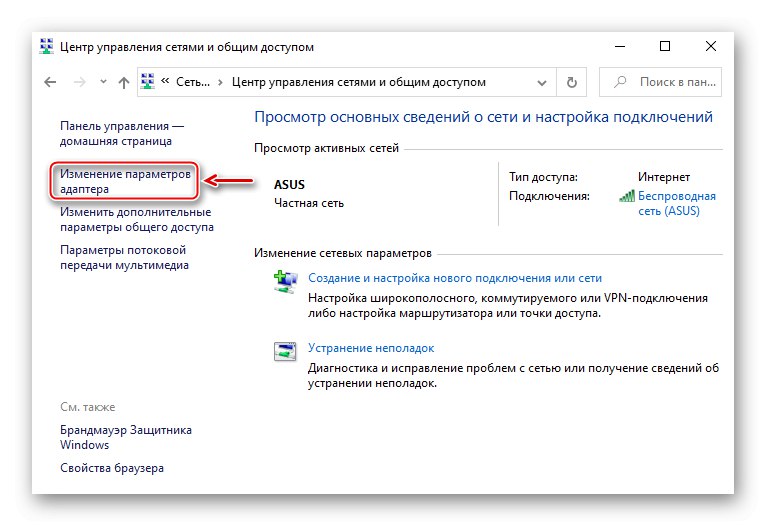
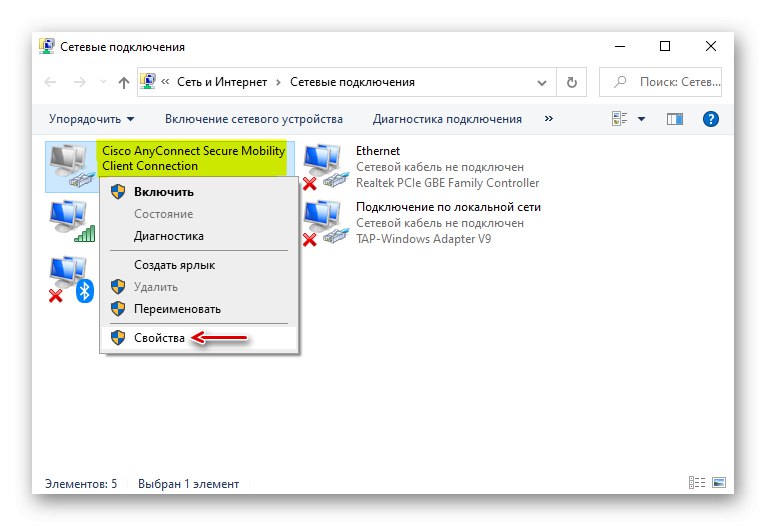
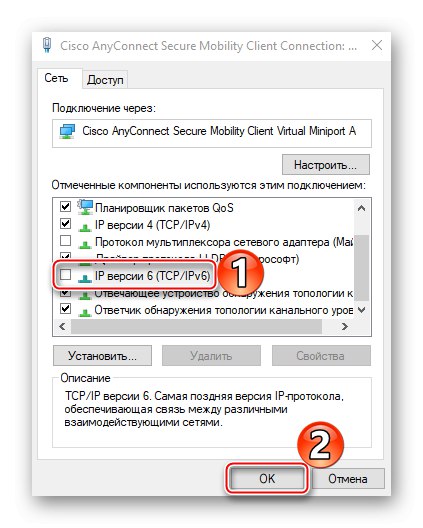
5. метод: Зауставите услугу Ксбок Ливе
На стабилност ВПН везе може утицати различити софтвер, укључујући системске компоненте. На пример, према расправама на форумима, многи корисници су успели да реше проблем заустављањем услуге Ксбок Ливе.
- У прозору "Трцати" унесите команду
услуге.мсци кликните "У РЕДУ".![Пријавите се на Виндовс 10 Сервицес]()
Прочитајте такође: Покретање снап-а услуге у оперативном систему Виндовс 10
- Пронађите компоненту Услуга умрежавања Ксбок Ливе... Ако је покренут, кликните десним тастером миша и кликните "Зауставити".
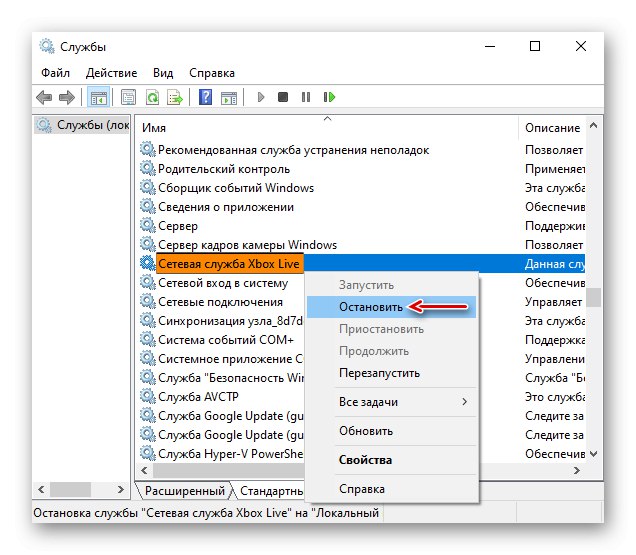
Надамо се да сте решили проблем са повезивањем на ВПН у оперативном систему Виндовс 10. Обрадили смо најчешће и најчешће методе. Али ако вам наше препоруке нису помогле, контактирајте службу подршке ВПН провајдера. Са своје стране, они би требало да помогну, посебно ако сте платили услугу.